Joomla在手动安装新模板时可能会非常棘手,因为有很多设置和选项需要配置。为了将您从麻烦中解救出来,幸运的是,有一个与模板一起出现的快速启动包。这是所有必要的材料的全部包装,让你的网站比以往更快地建立起来。
什么是快速启动包?
快速启动包实际上是一个完整的演示网站和一个包含CMS、组件、模块、模板、其他必要数据和配置的Joomla包。在Quickstart的情况下,您不需要手动创建或适应模块、组件数据或配置CMS。快速启动也可以用来恢复或重建演示站点的外观。快速启动包包含演示布局、演示内容和占位符图像。您可以保留演示布局,但是演示文本和任何演示图像都没有许可在现场使用。
下载快速入门包
您可以在Joomlass.com下载您的安装包,或者您可以访问如何制作快速安装包,学习制作快速安装包。
安装快速入门
我们本地主机上看到Quickstart安装方法。所以,让我们开始吧。
在本地主机上快速启动安装
对于本地主机quickstart安装,首先需要创建本地web服务器环境。您可以使用任何您想要的本地服务器软件,如MAMP、WAMP、XAMPP或其他。用web(例如apach/nginx)和数据库(MySQL)服务器启动本地主机软件。最初的工作已经完成。
步骤1:将Quickstart包复制到localhost
首先将Quickstart zip文件复制到本地服务器的htdocs文件夹中。在那里提取Quickstart zip文件。
步骤2:通过访问本地主机地址启动安装
现在在浏览器上访问您的localhost URL(地址)。例:Localhost / YourFileName。将会出现一个Joomla安装窗口选项卡。
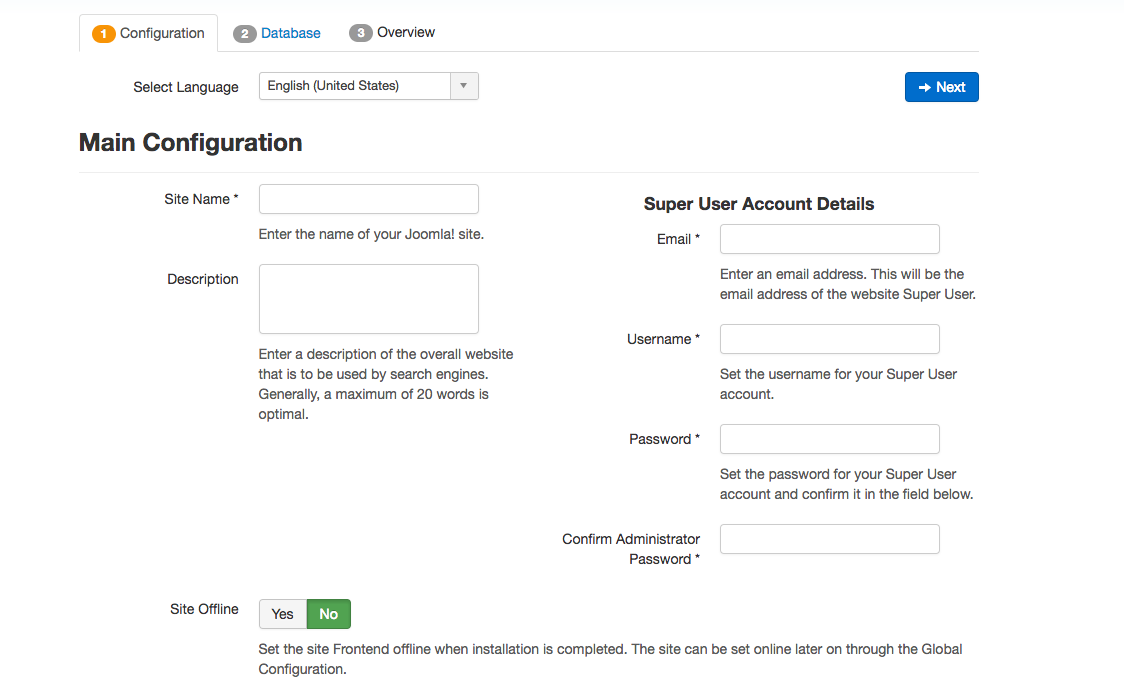
输入您的站点名称、电子邮件,最重要的是输入用户名和密码。在那之后,单击next。现在,数据库配置部分将被打开。输入数据库的用户名和密码为“root”。(默认为像MAMP这样的本地主机软件。检查您的本地主机软件)。现在设置一个数据库名称并单击next。
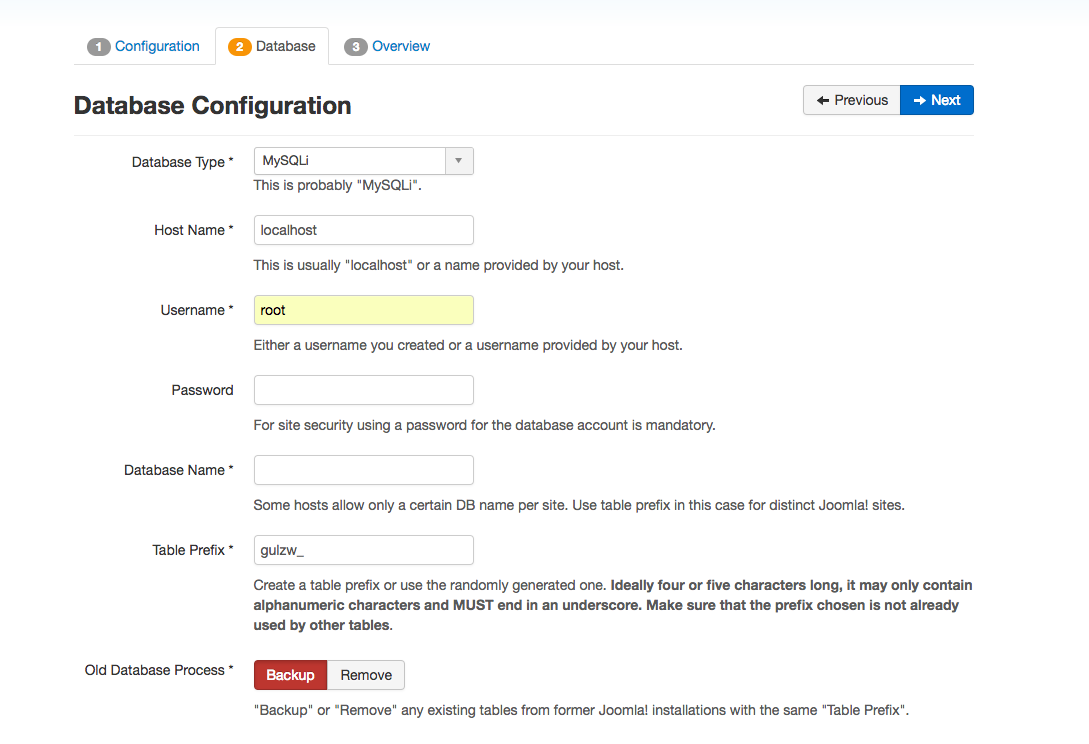
在Overview部分单击Install,安装将启动。安装完成后,点击“删除安装文件夹”来删除安装文件夹。
步骤3:完成!
现在转到localhost/yourfilename/administrator来访问Joomla和您安装的模板。或者您可以点击管理员按钮直接访问它。




